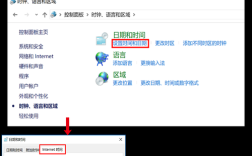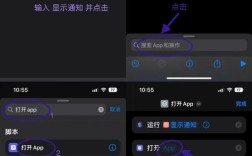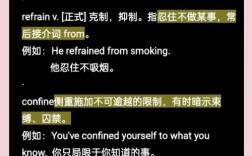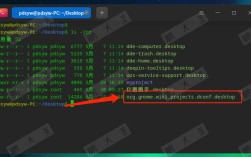Node.js命令行工具是开发者日常工作中不可或缺的一部分,它不仅能够帮助开发者快速执行脚本、调试代码,还能通过npm(Node Package Manager)管理项目依赖、构建应用等,Node.js命令行的强大功能源于其内置的模块(如process、fs、path等)以及丰富的第三方包,使得开发者可以高效地完成各种任务。
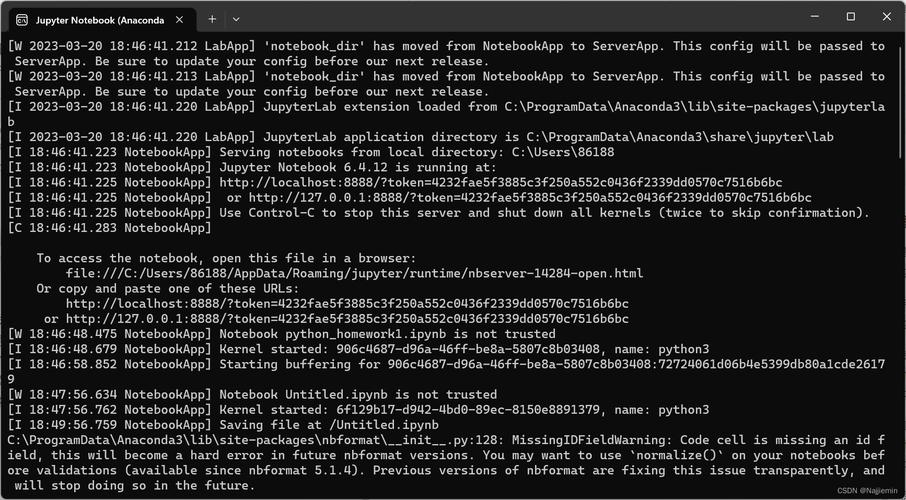
Node.js命令行的核心是node命令,它是运行JavaScript代码的入口,通过在终端输入node [文件名],可以执行指定的JavaScript文件,执行node app.js将运行当前目录下的app.js文件,如果文件中有错误,Node.js会抛出详细的错误信息,帮助开发者快速定位问题。node命令还支持一些选项,如--inspect用于启动调试模式,允许开发者通过Chrome DevTools或VS Code等工具进行断点调试;--watch(或-w)可以监视文件变化,自动重启应用,这在开发阶段非常实用。
除了基本的node命令,npm提供了丰富的命令行工具来管理项目,初始化项目时,使用npm init或npm init -y(跳过交互式问答)可以快速生成package.json文件,这是项目的配置清单,包含依赖、脚本等信息,安装依赖时,npm install [包名]用于安装单个包,而npm install(或npm i)则会根据package.json中的依赖列表安装所有包,开发依赖(如测试工具、代码检查工具)可以通过npm install [包名] --save-dev(或npm i [包名] -D)添加到devDependencies中,卸载依赖使用npm uninstall [包名],更新依赖则通过npm update [包名]完成。
npm脚本(scripts)是另一个强大的功能,允许开发者在package.json中定义自定义命令,可以定义"start": "node app.js",然后通过npm start运行应用;定义"test": "jest",通过npm test执行测试,脚本还支持并行执行(如npm run build:css & npm run build:js)和顺序执行(如npm run build && npm run test),极大地简化了构建流程。
对于需要全局安装的工具(如webpack、eslint等),可以使用npm install [包名] -g,全局包通常用于提供命令行接口,例如webpack命令可以直接在终端中调用,需要注意的是,全局包的路径可能因操作系统而异,可以通过npm config get prefix查看全局安装路径。
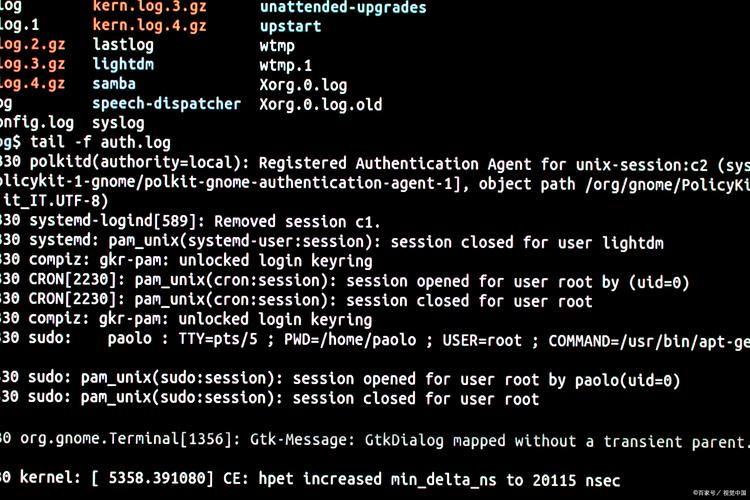
以下是一些常用的Node.js命令行操作及其说明:
| 命令 | 说明 | 示例 |
|---|---|---|
node [文件名] |
执行指定的JavaScript文件 | node server.js |
npm init |
初始化项目,生成package.json |
npm init -y |
npm install [包名] |
安装依赖包 | npm install express |
npm install [包名] -D |
安装开发依赖 | npm install eslint -D |
npm uninstall [包名] |
卸载依赖包 | npm uninstall lodash |
npm update [包名] |
更新依赖包 | npm update express |
npm start |
运行package.json中定义的start脚本 |
npm start |
npm test |
运行package.json中定义的test脚本 |
npm test |
npm install [包名] -g |
全局安装包 | npm install webpack -g |
node --inspect [文件名] |
以调试模式运行脚本 | node --inspect app.js |
Node.js命令行工具还支持环境变量的配置,可以通过process.env访问,在开发环境中设置NODE_ENV=development,生产环境中设置NODE_ENV=production,根据不同的环境加载不同的配置。cross-env包可以跨平台设置环境变量,避免不同操作系统的兼容性问题。
在调试方面,除了--inspect选项,还可以使用console.log输出调试信息,或使用node-inspector(已集成到Node.js中)进行更复杂的调试,对于性能分析,--prof选项可以生成性能分析文件,通过v8-profiler等工具分析代码执行效率。
Node.js命令行工具的扩展性极强,开发者可以通过编写自定义脚本或使用第三方包(如commander、yargs)构建自己的命令行工具,使用commander可以轻松创建交互式命令行界面,处理参数和选项,提升工具的易用性。
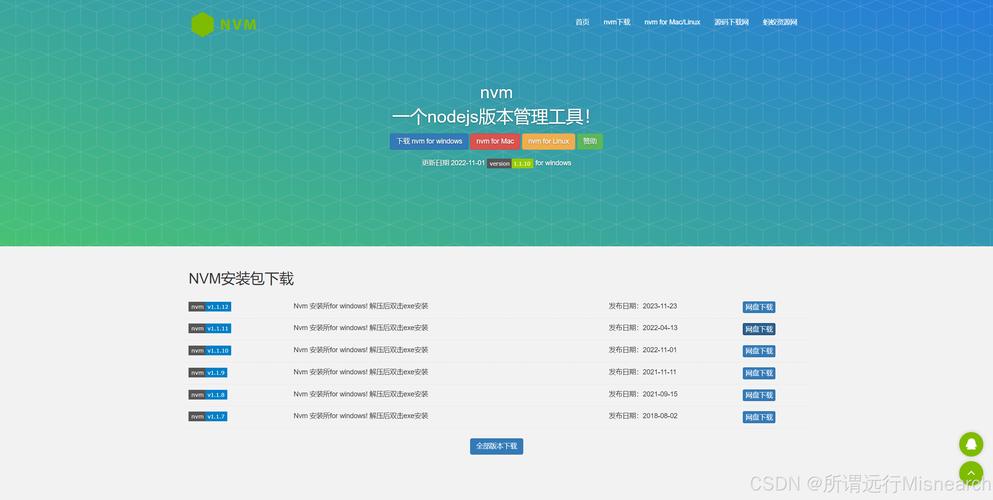
相关问答FAQs:
-
如何解决Node.js命令行中“Module not found”错误?
该错误通常是因为依赖包未安装或路径错误,解决方法:检查package.json中的依赖是否已正确安装(运行npm install),确认导入路径是否正确(如require('./module')),如果是ES模块,确保在package.json中设置"type": "module"。 -
如何在Node.js命令行中传递参数?
可以通过process.argv获取命令行参数,执行node script.js arg1 arg2,process.argv将返回数组['node', 'script.js', 'arg1', 'arg2'],也可以使用yargs或commander等库更灵活地解析参数,支持选项(如--port 3000)和子命令。